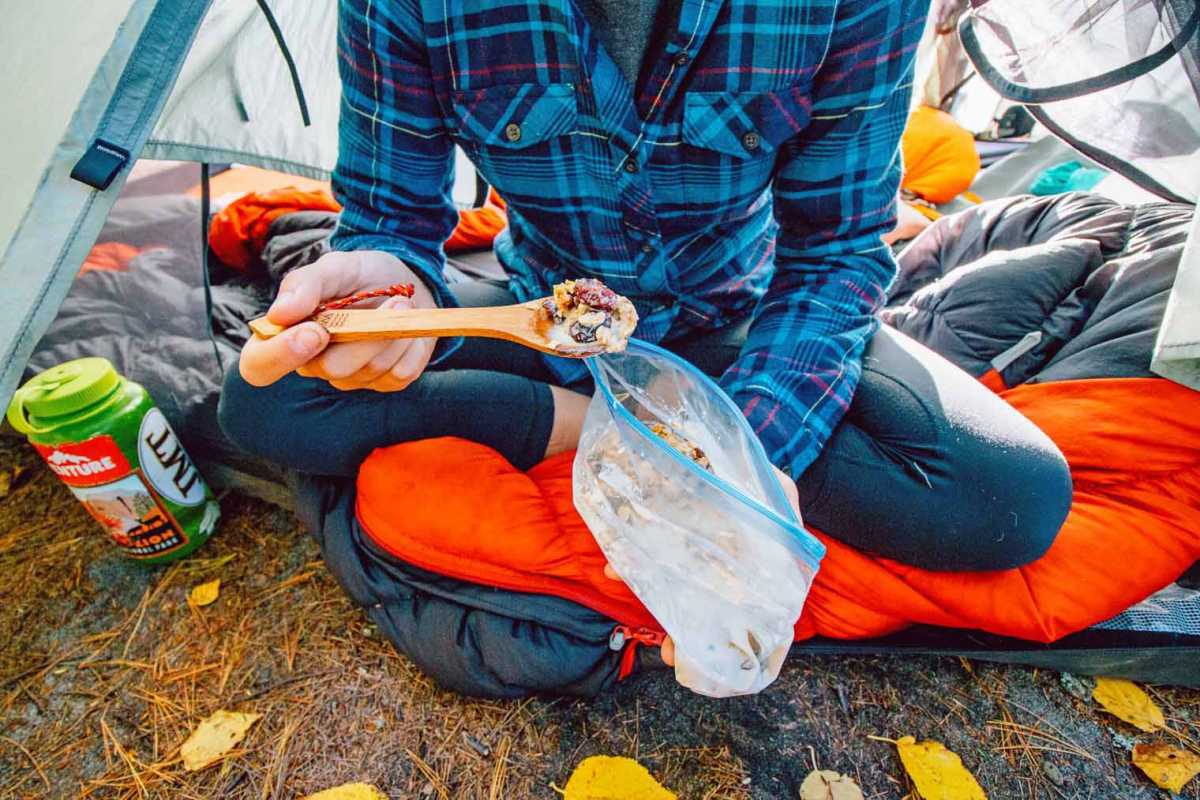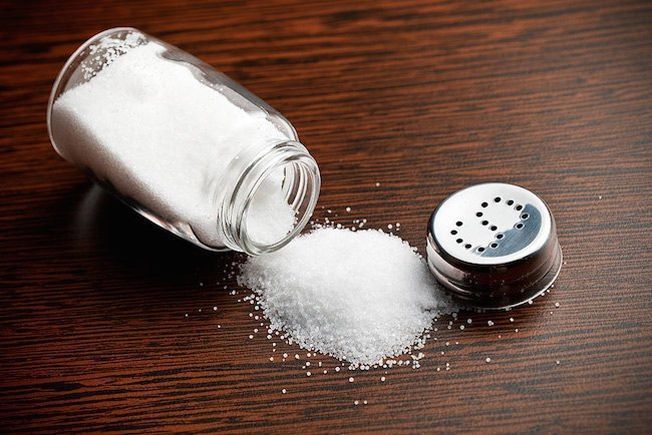Evo kako možete povratiti slike sa iPhonea i vratiti izgubljene fotografije
Svi intenzivno koristimo kameru na svojim mobitelima. A sada, s povećanjem pohrane pametnih telefona, i količina podataka koju sada pohranjujemo umnožila se.
Svi smo krivi što smo slučajno greškom izbrisali neke važne slike i zauvijek izgubili dragocjene uspomene, zvuči katastrofalno.
nizozemska pećnica cjelovita piletina recepti kampiranje
Pohranjivanje obilja fotografija i videozapisa najbrži je način jesti kroz pohranu telefona, pa morate znati kako izbrisati fotografije s iPhonea.

Apple je predstavio mogućnost oporavka izbrisane fotografije ažuriranjem iOS-a 8, koje mogu raditi svi iPadi, osim originala. Čak i ako imate iPad 2 koji više ne može pokretati najnoviju verziju operativnog sustava, i dalje biste trebali moći slijediti ove upute.
1. Idite na aplikaciju Fotografije.
2. Idite u mapu Nedavno izbrisano.
3. Dodirnite Odaberi u gornjem desnom kutu.
najbolji ruksaci za pse za planinarenje
4. Odaberite Obnovi sve ili odaberite pojedinačne fotografije koje želite oporaviti.

Ako svoje fotografije niste izbrisali iz mape Nedavno izbrisano, iOS će ih zadržati 30 dana.
Ako je ne pronađete ni u mapi Nedavno izbrisano, vaša bi druga mogućnost mogla biti preuzimanje tih slika iz iClouda ili sigurnosne kopije iTunesa.
Fotografije također možete trajno izbrisati dodirivanjem gumba Delete s odabranom fotografijom. Iz toga se nema povratka, pa ga koristite samo ako znate da apsolutno ne želite da se fotografija pohrani na vašem uređaju.

šišanje za muškarce dugog lica
Knjižnica fotografija iCloud prenosi kopiju vaših fotografija na iCloud, što vam omogućuje preuzimanje fotografije na drugi uređaj poput iPhonea. Kad izbrišete fotografiju s iPada ili iPhonea, ona je također briše iz iCloud Photo Library.
Da biste vratili fotografije iz sigurnosne kopije, morat ćete prebrisati svoje trenutne podatke vraćanjem kompletne sigurnosne kopije. Također je moguće da uopće nemate sigurnosnu kopiju.
Na sigurnom ste ako upotrebljavate uslugu izrade sigurnosnih kopija treće strane, poput Google diska ili OneDrivea, jer se fotografija ne briše iz mrežne sigurnosne kopije kada je lokalno izbrišete.
Što misliš o tome?
Započnite razgovor, a ne vatru. Objavite s ljubaznošću.
Objavi komentar